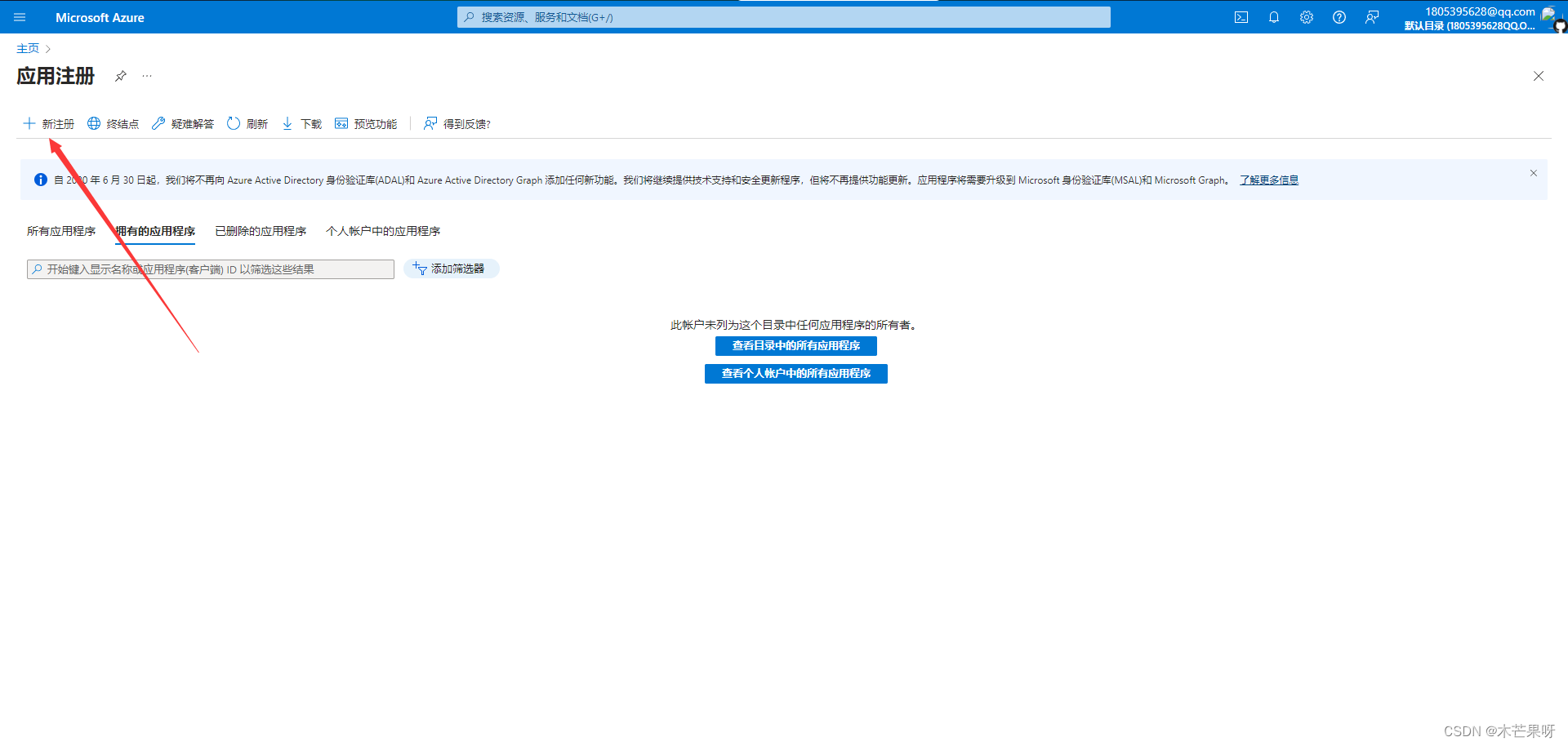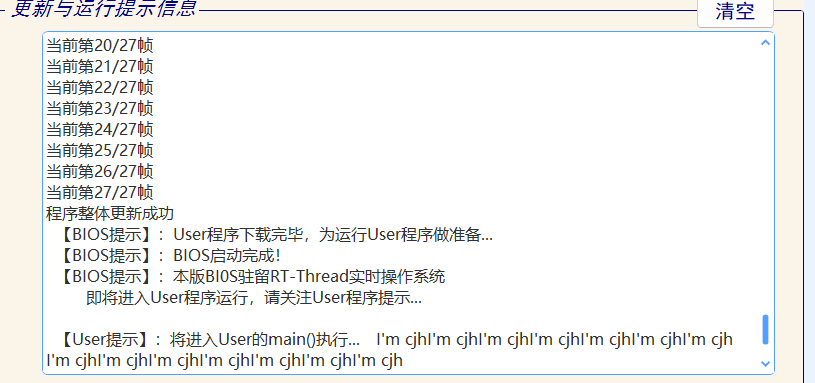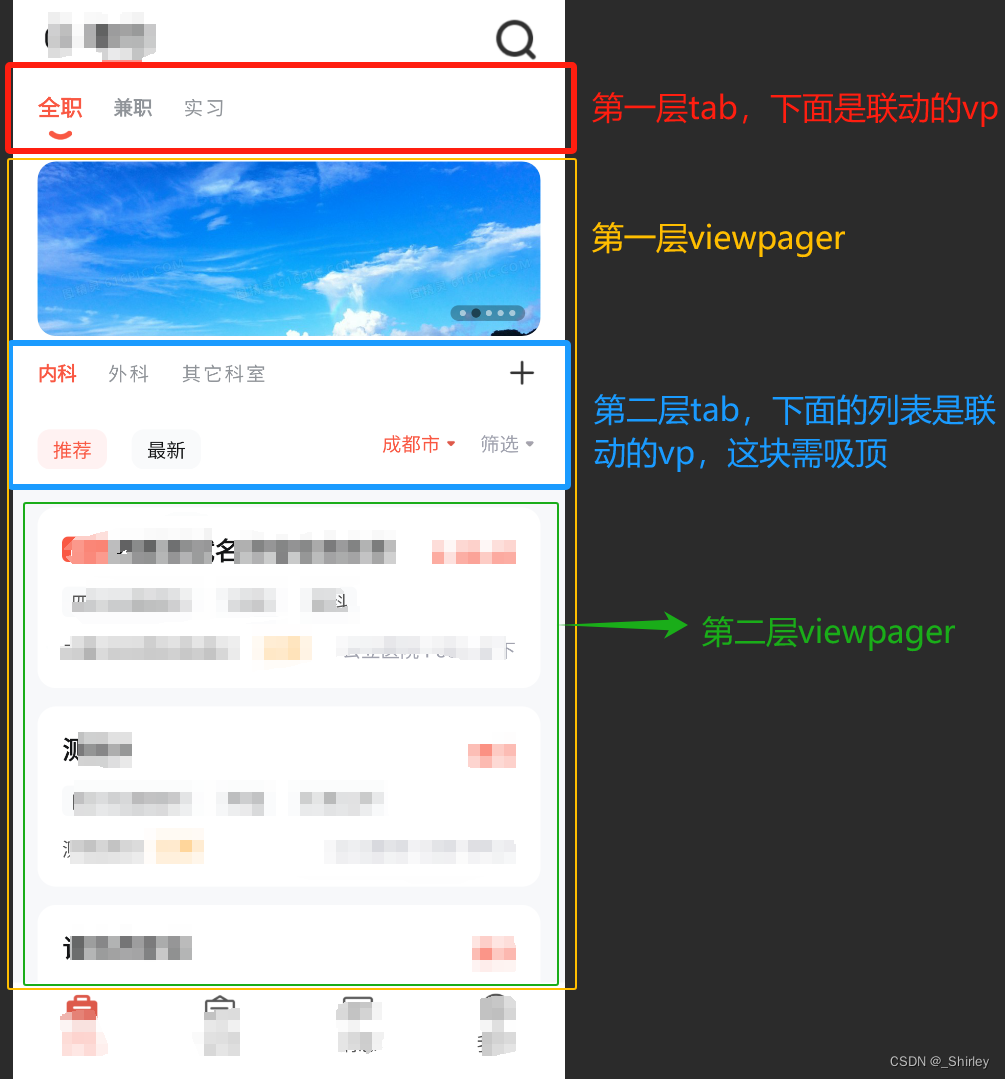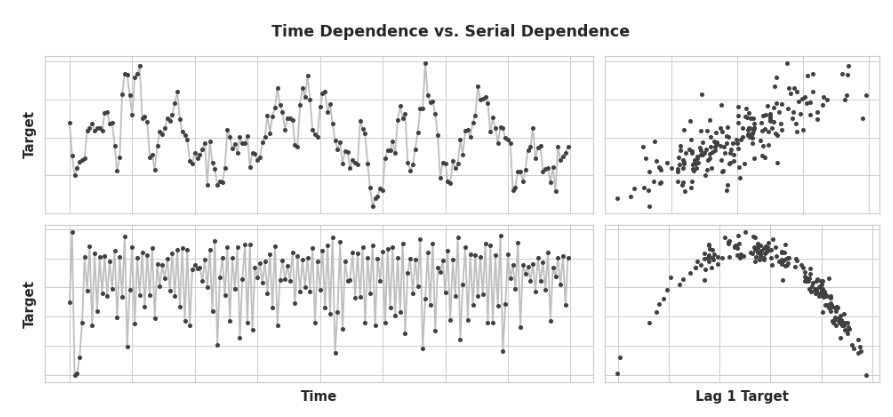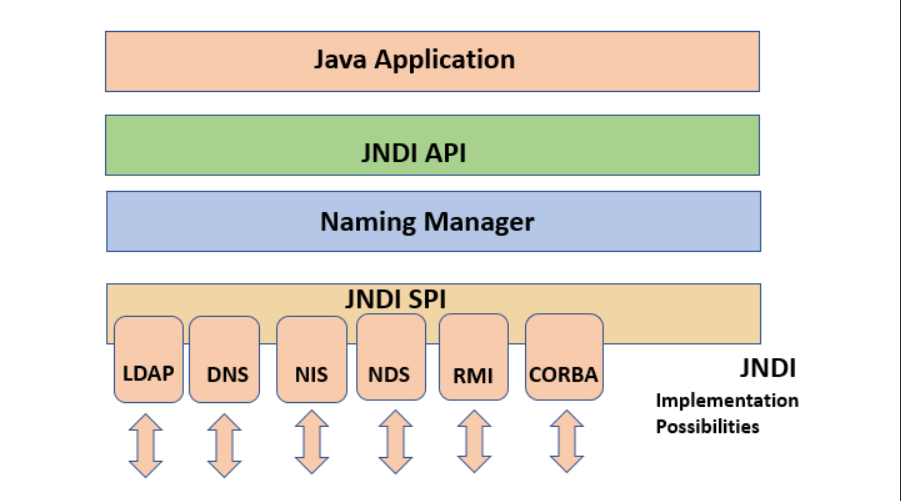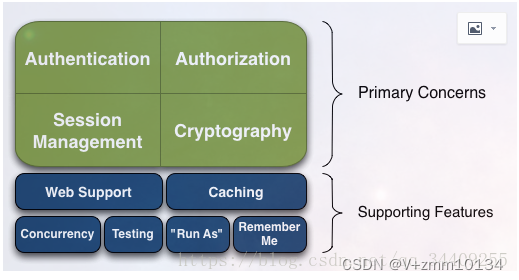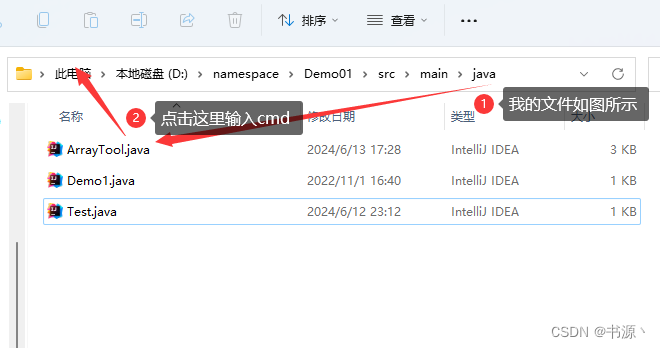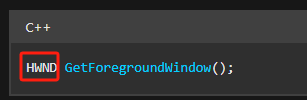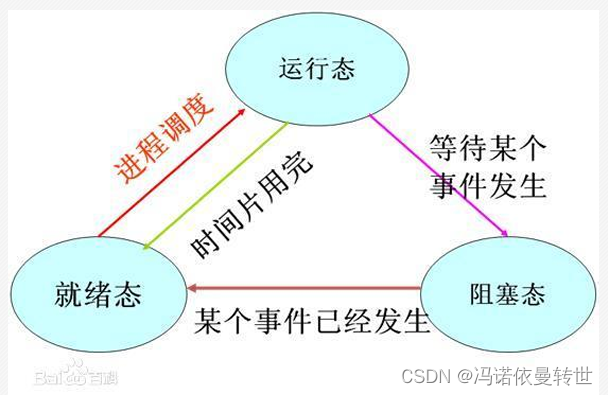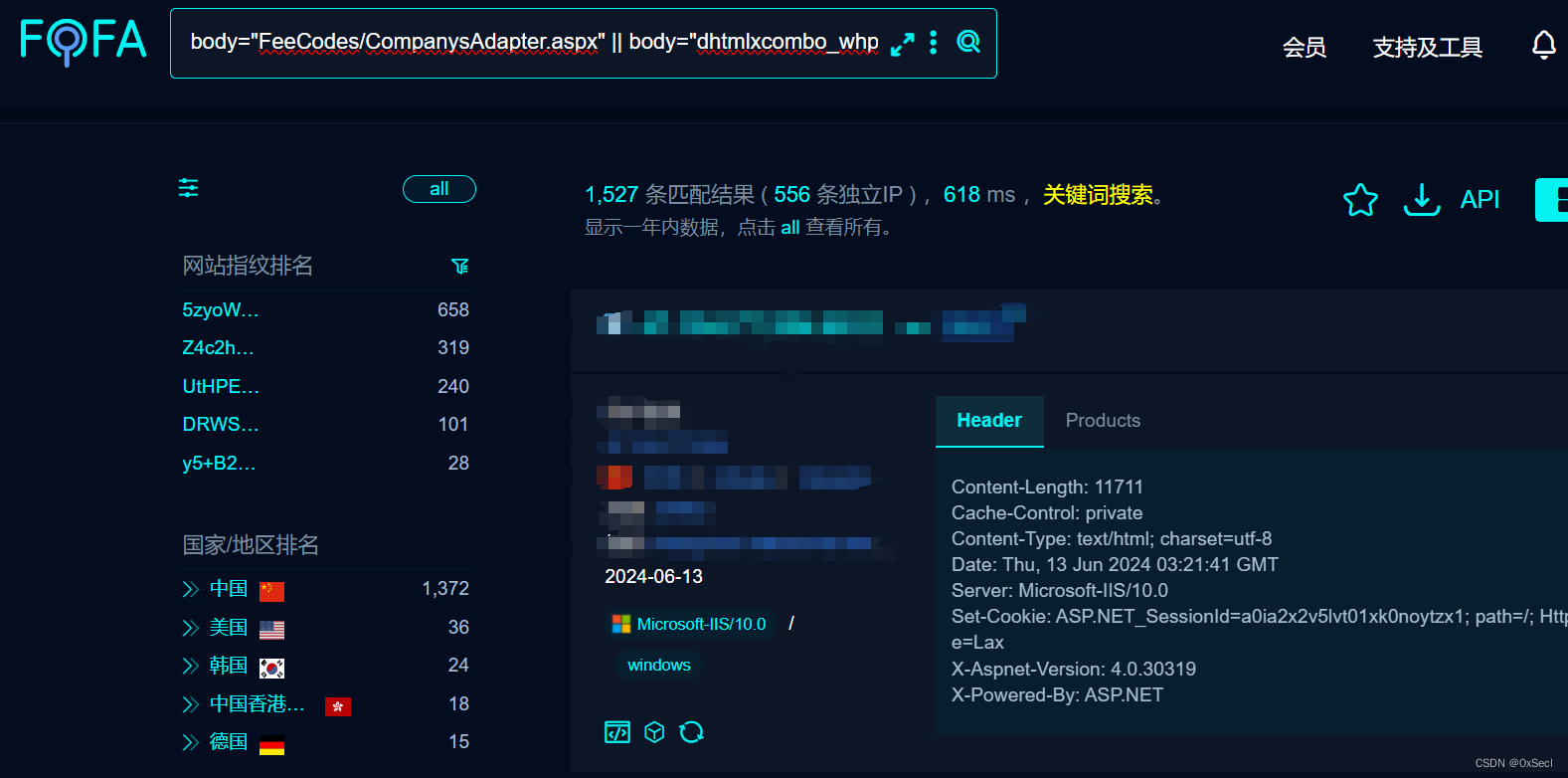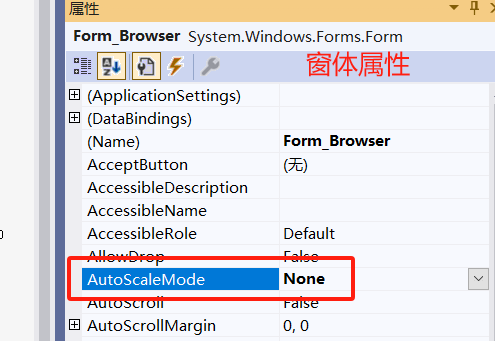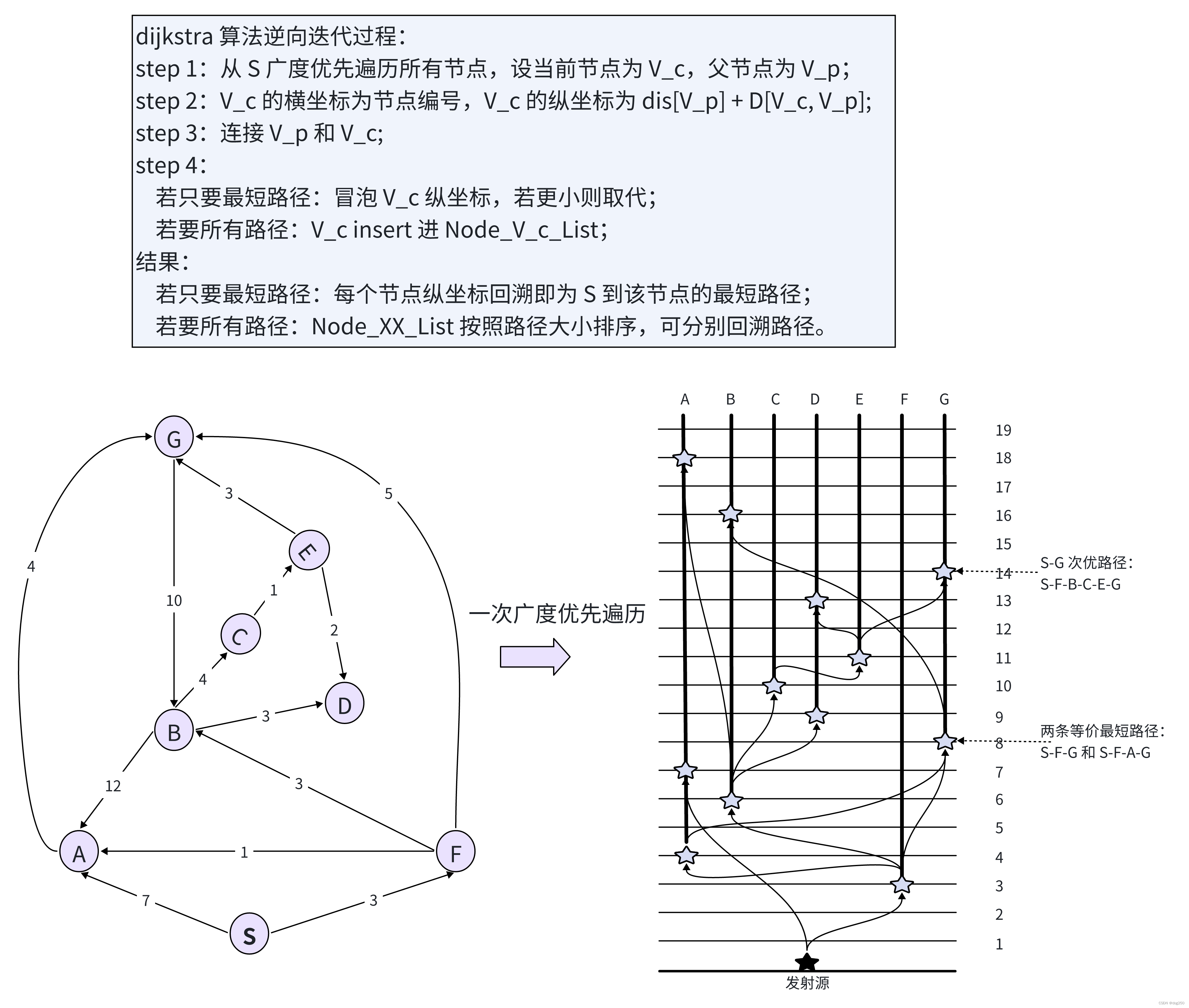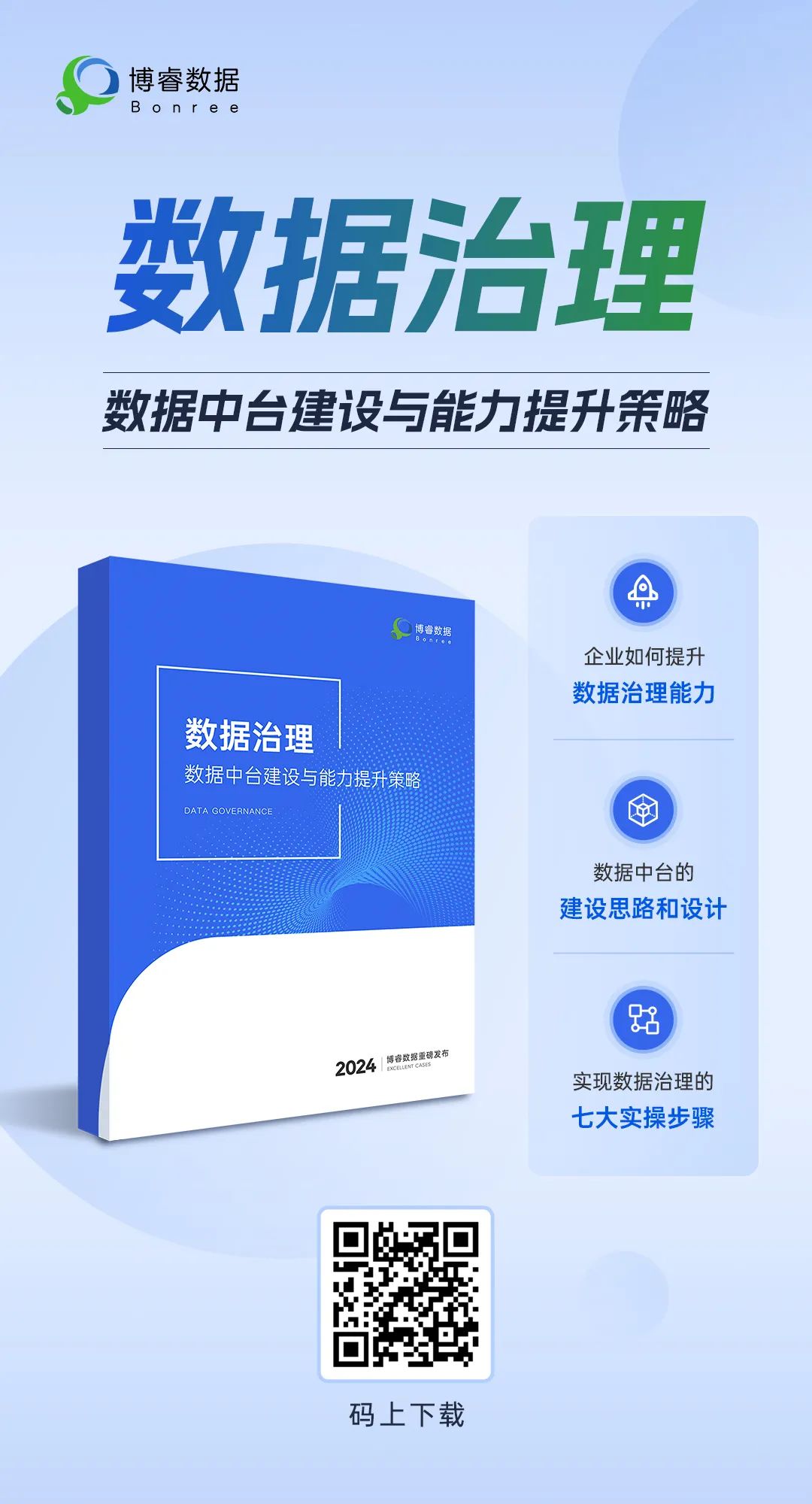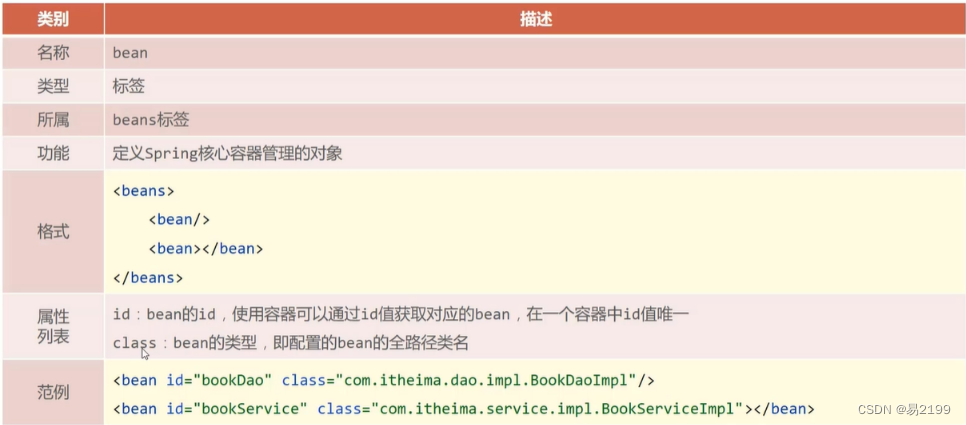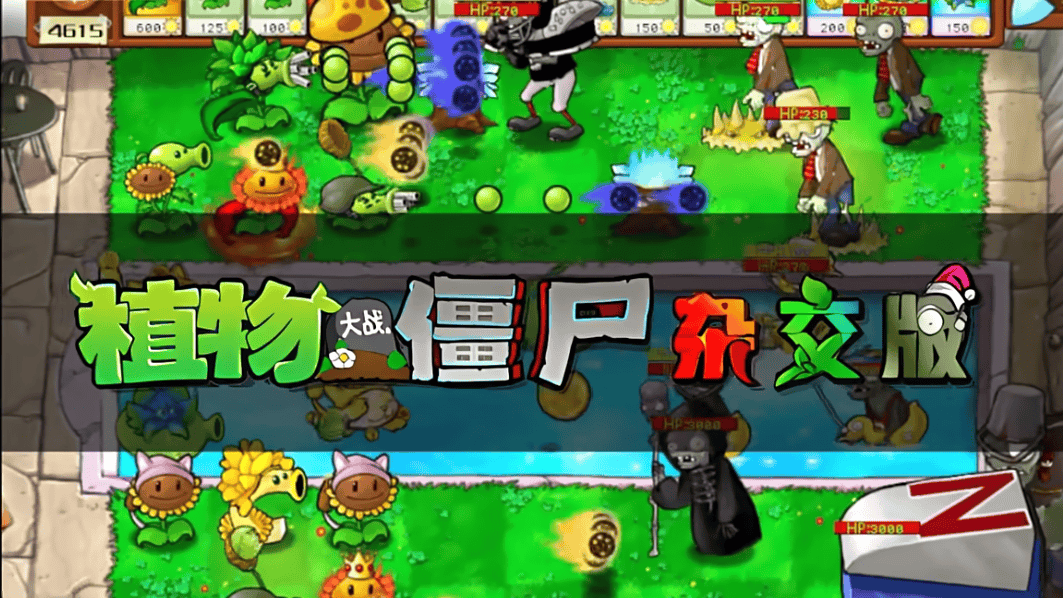文件上传是许多 Web 应用程序中的常见需求。在这篇博客文章中,我们将展示如何使用 Spring Boot 实现文件上传功能。我们将使用一个简单的示例,展示如何将文件上传到服务器,并存储在指定目录中。
项目设置
首先,我们需要创建一个新的 Spring Boot 项目。如果您还没有创建项目,可以使用 Spring Initializr 创建一个新的 Spring Boot 项目,并添加以下依赖项:
- Spring Web
- Spring Boot DevTools (可选,用于开发期间的热部署)
配置文件上传目录
在开始编写代码之前,我们需要在 application.properties 文件中配置文件上传的存储目录。
# application.properties
file.upload-dir=uploads/
上述配置将文件上传目录设置为项目根目录下的 uploads 文件夹。
创建文件上传控制器
接下来,我们将创建一个控制器,用于处理文件上传请求。控制器将接收上传的文件,并将其存储在配置的目录中。
import org.springframework.beans.factory.annotation.Value;
import org.springframework.web.bind.annotation.PostMapping;
import org.springframework.web.bind.annotation.RequestParam;
import org.springframework.web.bind.annotation.RestController;
import org.springframework.web.multipart.MultipartFile;
import java.io.File;
import java.io.IOException;
import java.nio.file.Files;
import java.nio.file.Path;
import java.nio.file.Paths;
@RestController
public class FileUploadController {
@Value("${file.upload-dir}")
private String uploadDir;
@PostMapping("/upload")
public String uploadFile(@RequestParam("file") MultipartFile file) {
if (file.isEmpty()) {
return "请选择一个文件进行上传";
}
try {
// 确保上传目录存在
Path uploadPath = Paths.get(uploadDir);
if (!Files.exists(uploadPath)) {
Files.createDirectories(uploadPath);
}
// 保存文件到上传目录
Path filePath = uploadPath.resolve(file.getOriginalFilename());
file.transferTo(filePath.toFile());
return "文件上传成功: " + file.getOriginalFilename();
} catch (IOException e) {
e.printStackTrace();
return "文件上传失败: " + e.getMessage();
}
}
}
代码解释
读取配置:
- 使用
@Value("${file.upload-dir}")注解从application.properties文件中读取文件上传目录。
- 使用
控制器方法:
@PostMapping("/upload"):定义了一个 POST 请求的端点,用于处理文件上传。uploadFile方法接收一个MultipartFile对象,并将其存储在指定的上传目录中。
文件处理:
- 检查上传的文件是否为空。
- 确保上传目录存在,如果不存在则创建该目录。
- 将文件保存到上传目录,并返回上传结果的消息。
测试文件上传
您可以使用 Postman 或类似的工具来测试文件上传功能。以下是使用 Postman 测试文件上传的步骤:
- 打开 Postman 并创建一个新的请求。
- 将请求类型设置为 POST。
- 输入 URL,例如
http://localhost:8080/upload。 - 在 "Body" 选项卡中,选择 "form-data"。
- 添加一个键为
file的字段,并选择要上传的文件。 - 点击 "Send" 按钮发送请求。
如果文件上传成功,您将收到一个消息,指示文件上传成功以及文件名。
总结
在这篇博客文章中,我们展示了如何在 Spring Boot 应用中实现文件上传功能。通过配置文件上传目录和编写控制器方法,我们可以轻松地处理文件上传请求,并将文件存储在服务器上。希望这篇文章对您有所帮助,能够让您在自己的项目中轻松实现文件上传功能。